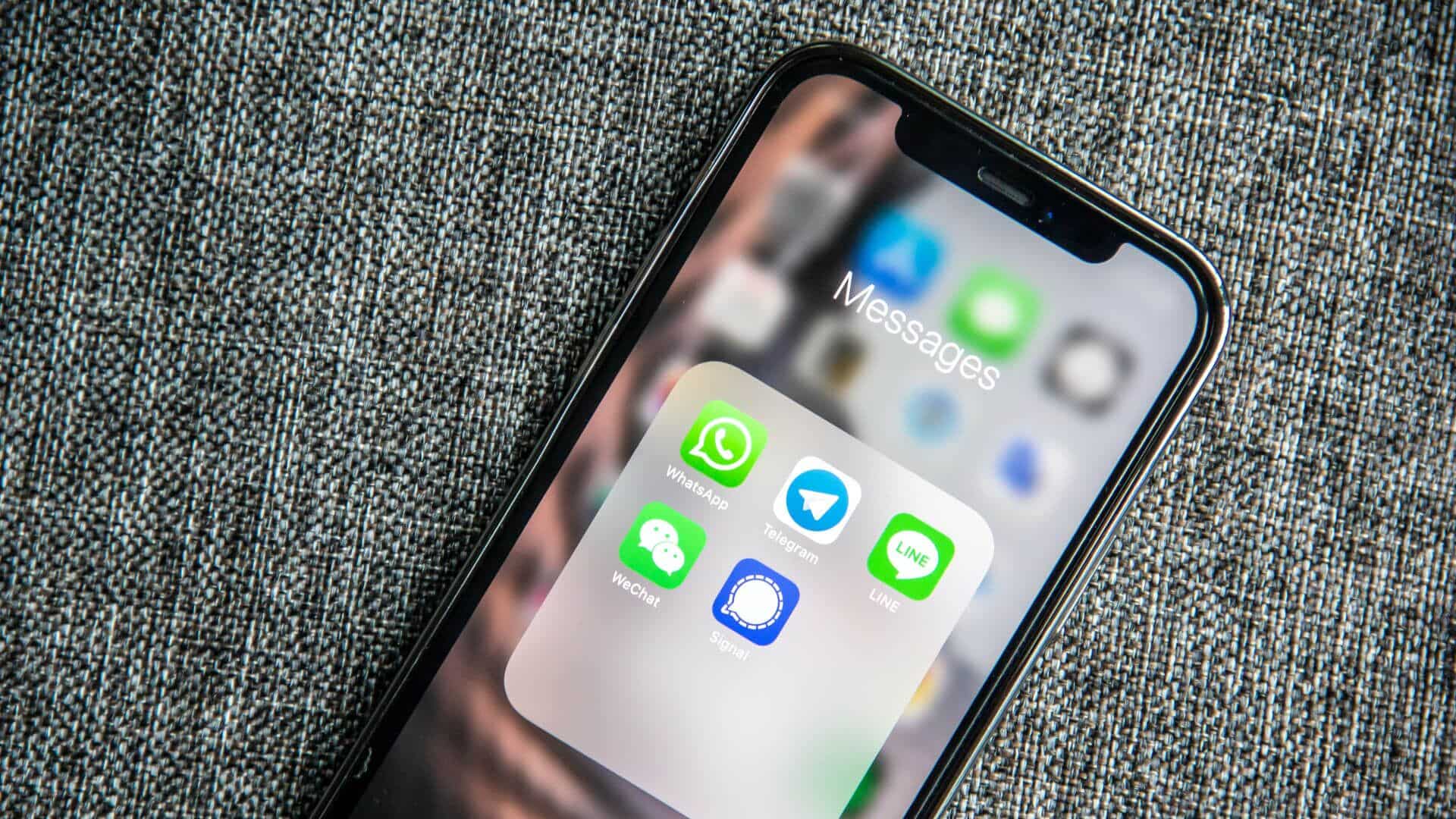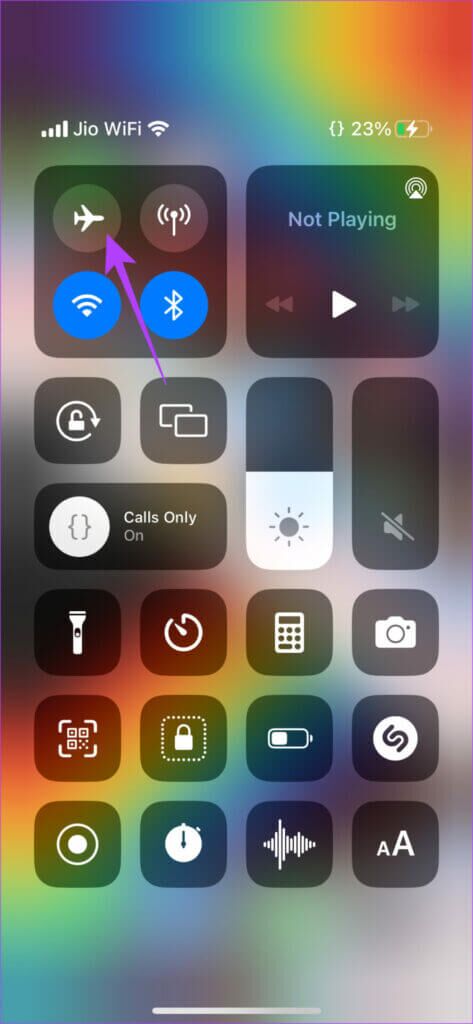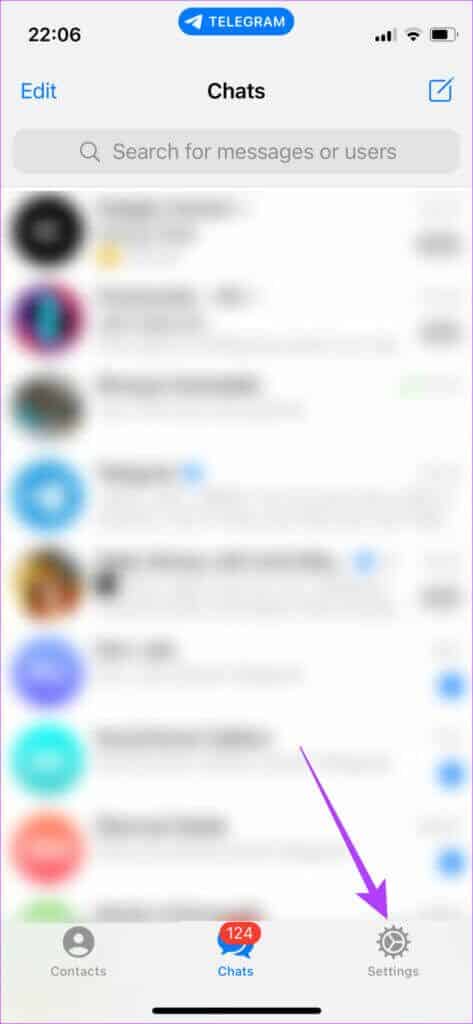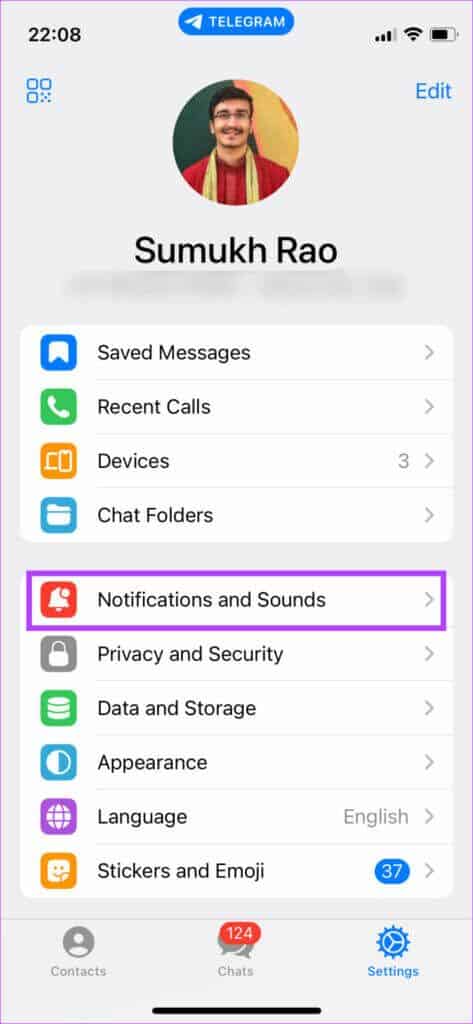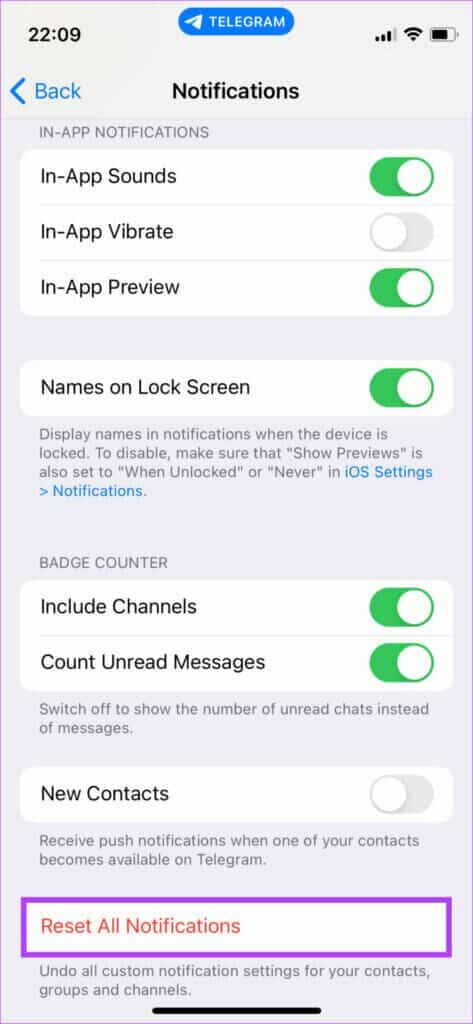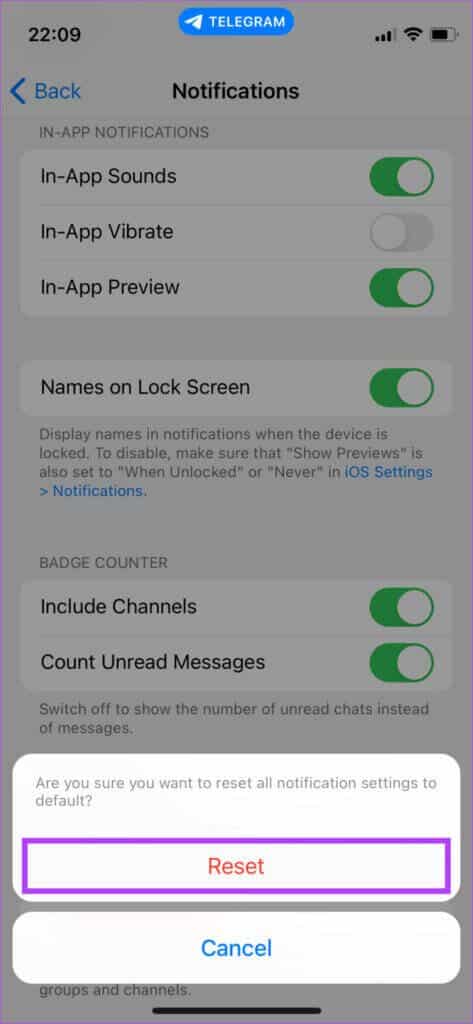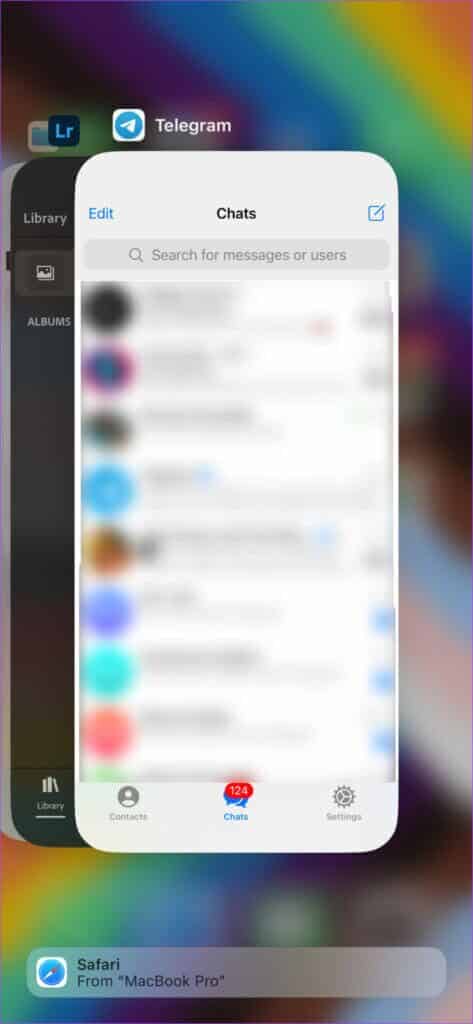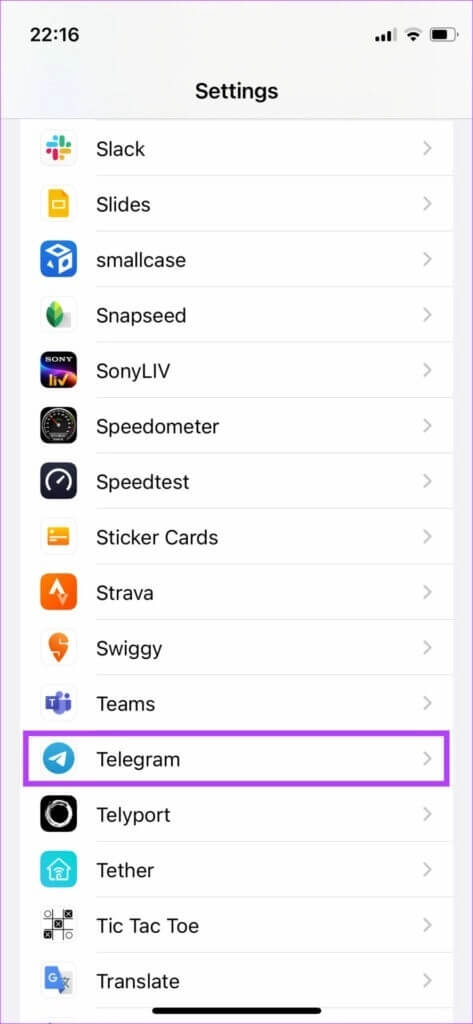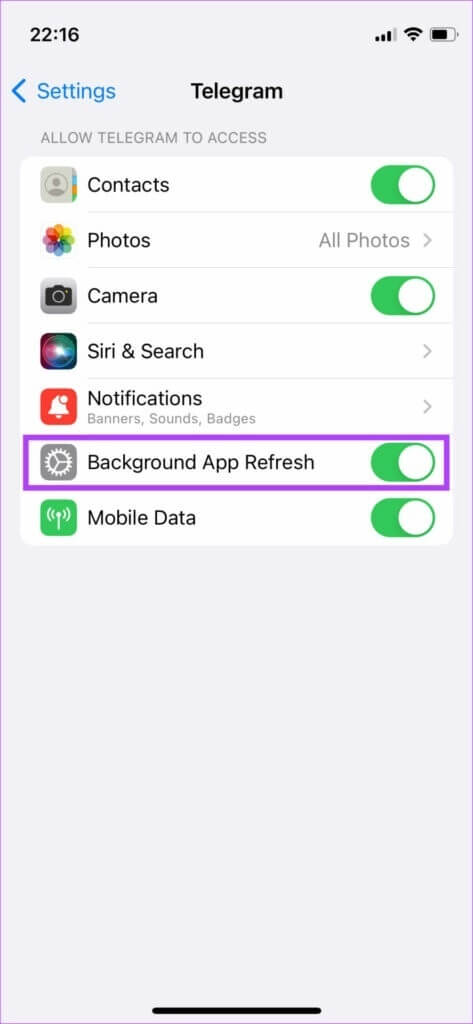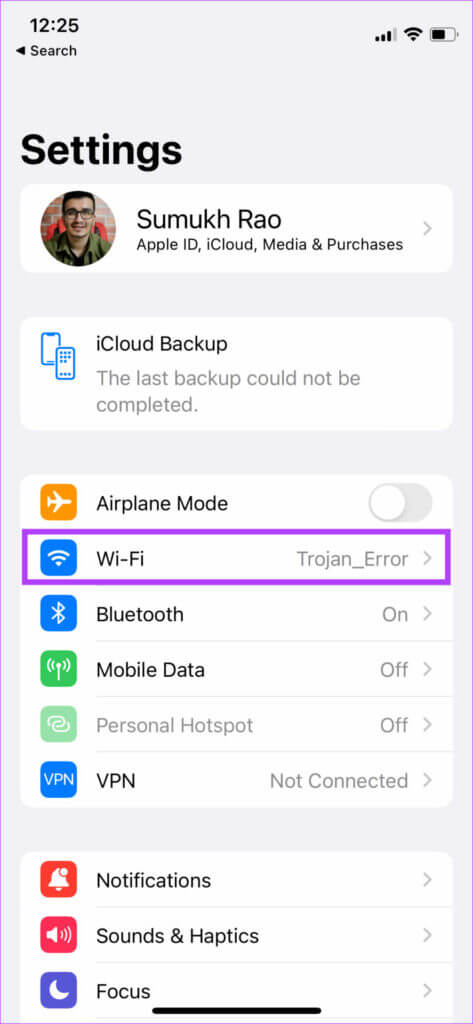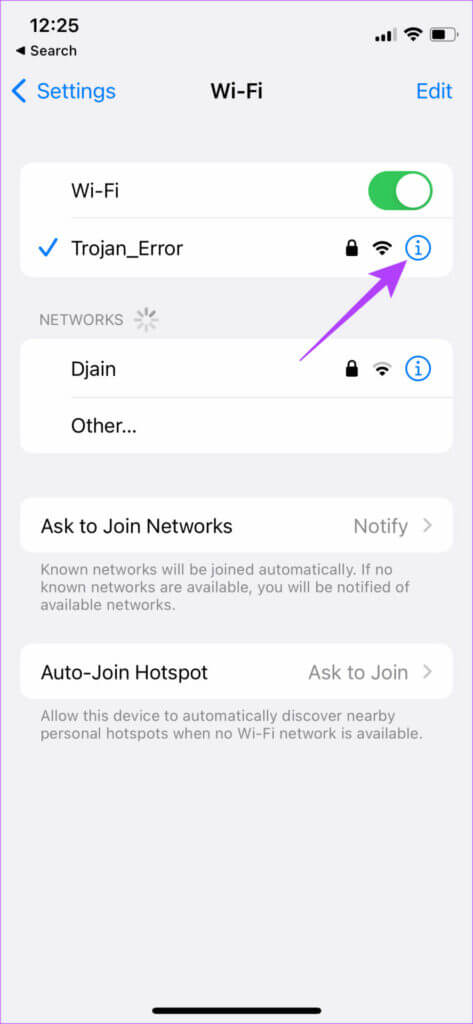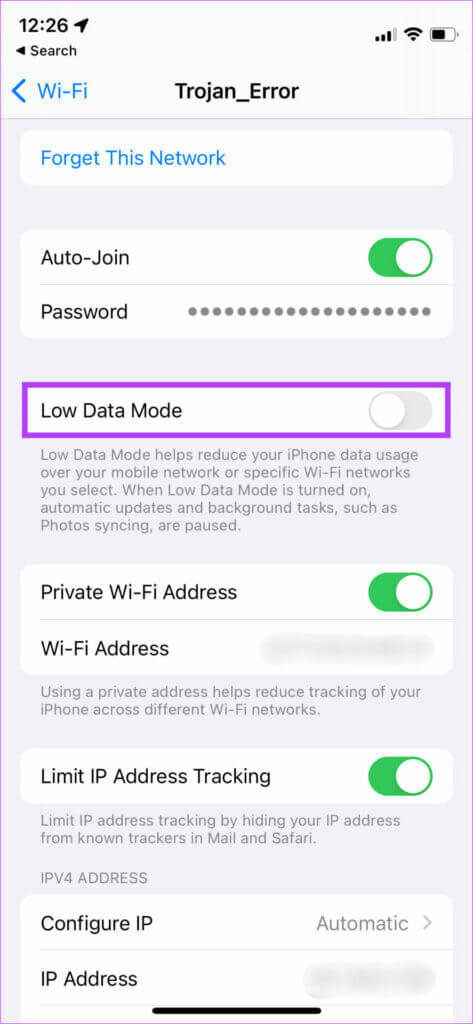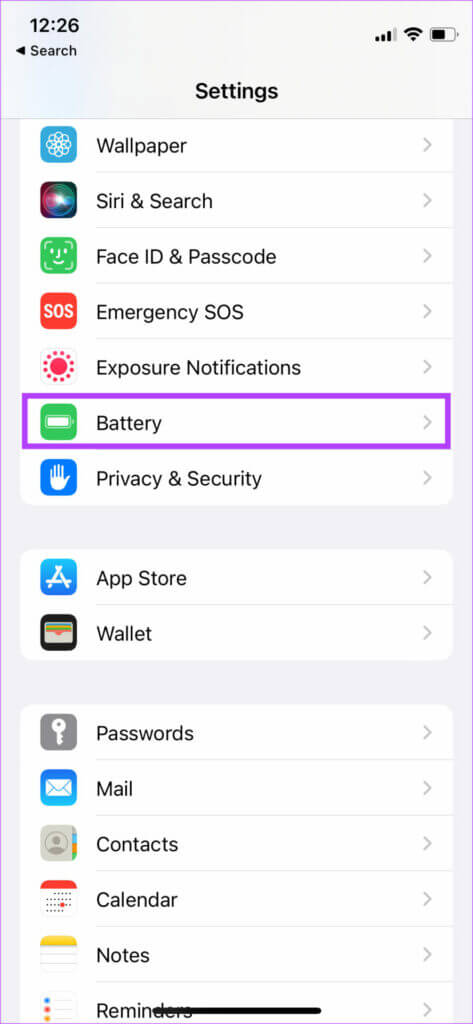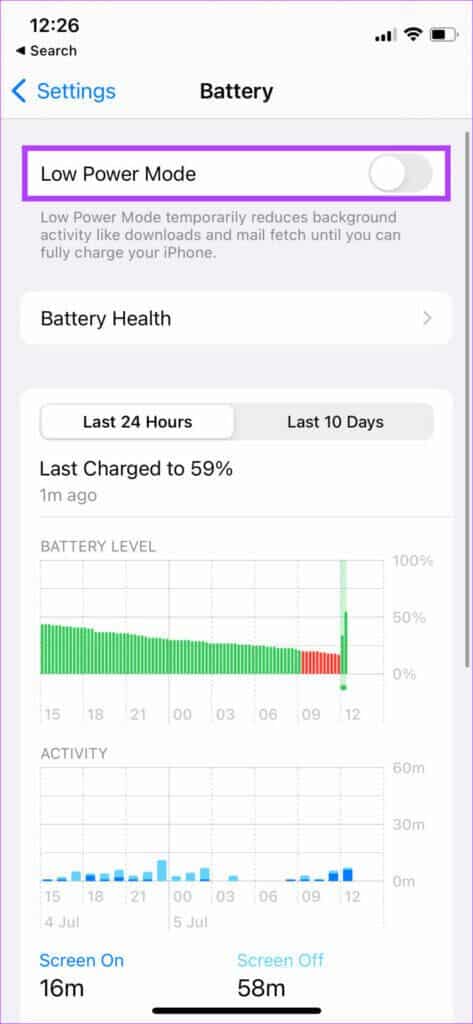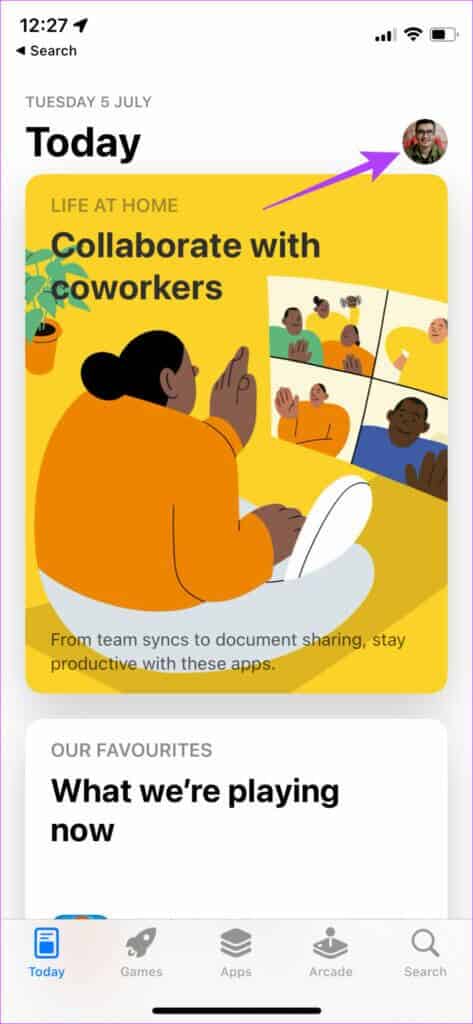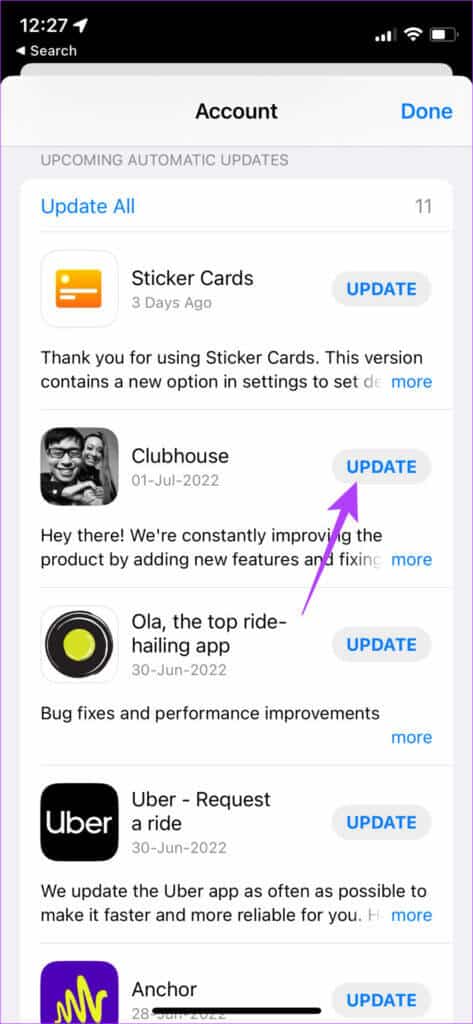修復 iPhone 上的 Telegram 延遲通知
已經變成 Telegram 快速成為最受歡迎的即時通訊應用程序之一, 與 WhatsApp 一起 و Signal. 表徵 電報應用 與 WhatsApp 相比,它具有更多功能,並且可以在多種設備上使用,這無疑使其成為最佳選擇。 對於狂熱的 Telegram 用戶來說,個人聊天、群聊和頻道的通知很重要。
收不到電報的原因
但是,如果您在 iPhone 上收到有關延遲消息的通知怎麼辦? 無論您是在 iPhone 上沒有收到通知還是收到延遲的消息通知,您都可能希望解決此問題,尤其是在消息對您很重要的情況下。 有很多方法可以確保您按時收到 Telegram 通知。 以下是一些修復的最佳方法 解決 iPhone 上 Telegram 延遲通知的問題 在您的 iPhone 上過期。
1.穩定的網絡連接
斷斷續續的互聯網連接通常是 Telegram 通知延遲的主要原因之一。 這通常發生在您旅行或在使用移動數據的封閉環境中。 因此,如果您所在的區域網絡不強,您可能會遇到通知延遲。 如果您在家中或辦公室遇到同樣的問題,請切換到可用的 Wi-Fi 網絡。
與移動數據相比,Wi-Fi 連接更穩定,並確保盡快發送電報通知。 如果您在國外,則需要使用您選擇的移動數據。 但是您始終可以確定您所在的區域具有強大的網絡連接。
2.切換飛行模式
在 iPhone 上恢復網絡連接的最快方法之一是打開 飛行模式 並將其關閉。 打開和關閉飛行模式將強制您的手機創建新的蜂窩會話並重新連接到最近的蜂窩塔。 通過這種方式,您可以建立連接並按時接收 Telegram 通知。
在左上角向下滑動以打開 iPhone 上的控制中心並啟用飛行模式。 等待幾秒鐘,然後將其關閉。 然後,iPhone 會像以前一樣連接到移動數據或 Wi-Fi,並且您會經常收到大部分通知。
3.重置手機的通知設置
iOS 上的 Telegram 應用程序允許您通過應用程序內設置重置通知首選項。 這會將您對來自個人、群組和頻道的消息通知的所有偏好更改為默認設置。 下面是如何做到這一點。
相片1: 打開一個應用程序 Telegram 在您的 iPhone 上,然後點擊底部選項卡上的“設置”選項。
相片2: 選擇一個選項 通知和聲音。
相片3: 向下滾動並點按 重置所有通知。
第 4 步:選擇一個選項 重啟 再次被問到。
4. 保持 TELEGRAM 應用程序在後台打開
每次從 Telegram 將 iPhone 刷回家時,不要從最近的應用程序列表中刪除該應用程序。 該應用程序需要在後台運行以獲取新數據並通過通知了解更新。
從 iPhone 屏幕底部向上滑動並按住以調出最近的應用程序列表時,不要從應用程序切換器中從 Telegram 上滑動。 否則,它將阻止應用程序在後台運行,並且您可能只會在應用程序打開時收到通知。
5.啟用後台應用刷新
iOS 為您提供了允許應用程序在後台刷新的選項。 這有助於應用程序推送推送通知,即使它們沒有被積極使用,這對於像 Telegram 這樣的消息傳遞應用程序來說至關重要。 因此,檢查是否允許 Telegram 應用程序刷新壁紙非常重要。 以下是如何在 iPhone 上為 Telegram 啟用後台應用刷新。
相片1: 打開一個應用程序 設置 在你的 iPhone 上向下滾動到底部,直到 找到電報。 點擊它。
相片2: 使能夠 轉變 旁邊 後台應用更新。
6.禁用低數據模式
在使用受限網絡連接或便攜式熱點時,您的 iPhone 將自動啟用低數據模式。 此模式可防止應用在後台同步,從而導致 Telegram 通知延遲。 這是關閉它的方法。
相片1: 打開 iPhone 上的“設置”應用,然後輕點 無線網絡連接。
相片2: 定位 藍色圓圈 小圖標iiPhone 連接的網絡旁邊。
相片3: 關掉 在低數據模式旁邊切換。
7.禁用低功耗模式
就像低數據模式一樣,低功耗模式也會限制後台活動和後台數據使用以節省電池電量。 僅當您的電池電量不足並且您想為緊急情況節省一些電量時,才建議啟用低功耗模式。 這是關閉它的方法。
相片1: 轉到 iPhone 上的“設置”應用,然後選擇 電池.
相片2: 關閉選項 低功耗模式 屏幕頂部。
8. 從 App Store 更新 TELEGRAM APP
使用舊版本的 Telegram 有時會導致問題。 如果應用程序有錯誤,更新版本很可能會修復它。 以下是檢查 iPhone 更新的方法。
相片1: 打開 App Store 在您的 iPhone 上點擊右上角的顯示圖片。
相片2: 向下滾動以查看所有待處理更新的列表。 如果有可用更新,請選擇 WhatsApp 旁邊的更新選項。
準時收到您的電話通知
完成上述所有步驟不會花費太長時間,它應該可以幫助您解決 iPhone 上的 Telegram 通知延遲問題。 如果您在使用 WhatsApp 時遇到類似問題,您還可以查看修復 iPhone 上 WhatsApp 通知延遲的最佳方法。